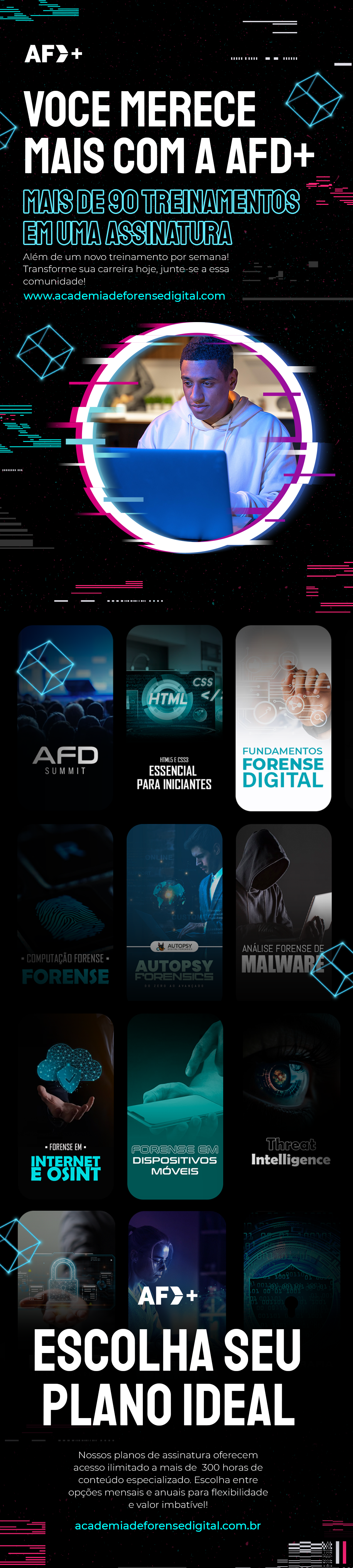IPED Tools: A interface gráfica da Ferramenta IPED
Introdução
O IPED Tools é uma interface gráfica para o IPED Forensics (Indexador e Processador de Evidências Digitais).
Essa ferramenta foi desenvolvida pela Polícia Federal Brasileira, a partir da necessidade de analisar um enorme volume de dados e gerar laudos com agilidade solicitados pelo poder Judiciário para a Operação Lava Jato, a maior investigação contra a corrupção e lavagem de dinheiro do sistema político do Brasil.
O projeto foi desenvolvido desde 2012, com seu uso restrito pela Polícia Federal Brasileira e aberto ao público a partir de 2019, como sistema de código aberto, permitindo que outras pessoas da área pudessem contribuir com a melhora da ferramenta.
O IPED Tools é uma interface gráfica para a ferramenta IPED, desenvolvida por Thiago Figueiredo, ao perceber a dificuldade de muitos usuários da ferramenta IPED em utilizar linha de comando para realização da etapa de processamento dos dados.
O IPED Tools tem como seu principal objetivo, facilitar a usabilidade do IPED, substituindo funções onde era necessário escrever na linha de comando para botões e campos editáveis.
Por esse motivo, é necessário instalar o IPED antes do IPED Tools.
Download e Instalação do IPED Tools Forensics
A Ferramenta pode ser adquirida através do GitHub da Unidade de Perícia Digital da Polícia Federal do Brasil, no Instituto Nacional de Criminalística (https://github.com/sepinf-inc/IPED).
Não sendo necessário ter uma conta no site para fazer o Download do projeto.
Ao acessar a página do projeto IPED, vá até Releases e clique na opção Latest.
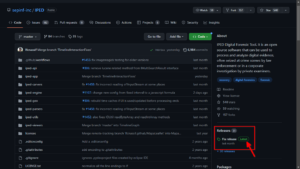
Ao acessar a tela, navegue até a parte inferior da página, na área Assets, e baixe o arquivo IPEDTools.exe ou se quiser compilar manualmente também é possível.
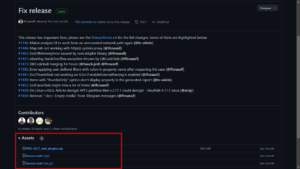
Após baixar o arquivo anterior, crie uma pasta chamada “IPED” no diretório do seu Sistema Operacional e extraia o arquivo compactado.
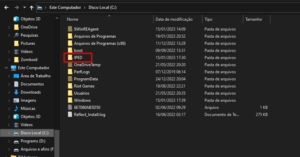
Após extrair o arquivo compactado, o IPED já está pronto para ser utilizado no IPED Tools.
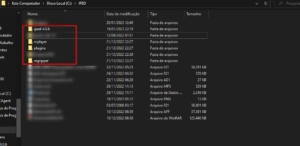
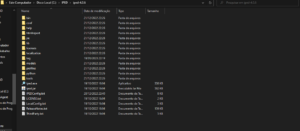
Você pode assistir também:
Interface Gráfica do IPED Tools
O IPED Tools possui diversas ferramentas, as quais possuem seus atalhos com o objetivo de aumentar a produtividade do examinador, ou seja, é possível realizar um procedimento por mais de um caminho.
Além disso, está disponível para Sistemas operacionais como Windows, Mac e Linux.
Download e Instalação do IPED Tools
A Ferramenta pode ser obtida através do GitHub no seguinte endereço (https://github.com/thiagofuer/IPEDTools_Releases), não sendo necessário ter cadastro prévio no site.
A forma mais usual de realizar o download da Ferramenta, é através da seção “releases” no GitHub, localizada no canto superior direito da página.
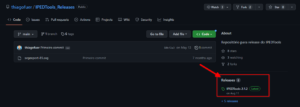
Após acessar à área de Releases, vá até a seção Assets e baixe o arquivo IPEDTools.exe.
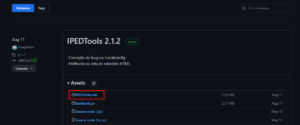
Ao executar pela primeira vez o IPED Tools, aparecerá uma mensagem de erro (Figura 8), devido a ferramenta não consegui achar o binário do IPED (Figura 9), sendo necessário selecionar o local da ferramenta (Figura 8).
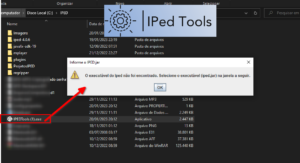
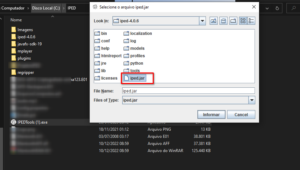
Após selecionar o arquivo iped.jar, basta clicar em Informar e aguardar a tela inicial.
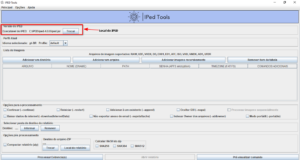
Faça o Treinamento Gratuito da AFD –Threat Intelligence Starter
Clique AQUI para acessar!
Configurações da ferramenta IPED Tools
Depois de baixar e executar o software, para que as tarefas a seguir ocorram sem problemas, necessitamos fazer alguns ajustes de configuração, além de explorar as opções de personalização oferecidas pelo sistema, que fica a critério de cada usuário.
Clique em Opções e vá até a opção Configurações de Ambiente (LocalConfig.txt), conforme a figura abaixo:
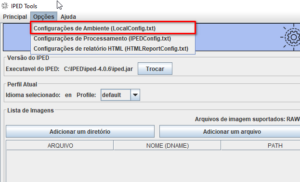
Uma nova janela será aberta, onde devemos configurar o idioma para português do Brasil.
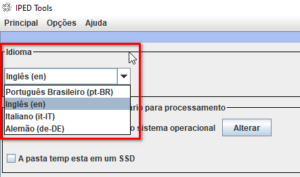
A figura abaixo mostra duas configurações que são muito importantes para a performance dos processamentos, principalmente se houver SSD instalado:
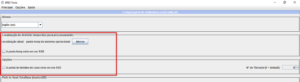
Acessando novamente as Opções e indo até as Configurações de Processamento (IPEDConfig.txt), conforme a figura abaixo:
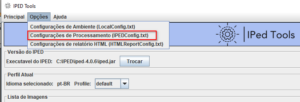
Uma nova janela será aberta com algumas configurações já definidas, que podem ser reconfiguradas de acordo com a necessidade de cada usuário, como o cálculo de Hash, Thumbnails, geração de relatórios, etc.
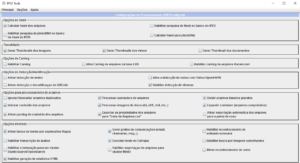
Você sabia que na AFD você pode realizar o treinamento IPED Forensics – do Zero ao Avançado?
Clique AQUI para saber mais!
Carregando uma evidência digital no IPED Tools
A partir do recebimento do arquivo de uma ou várias evidências para análise, devemos realizar o seu processamento na ferramenta IPED Tools.
Descreveremos, a seguir, um passo a passo explicativo de uma evidência digital com seus dados populados na ferramenta.
Clique em Principal – Informações de processamento.
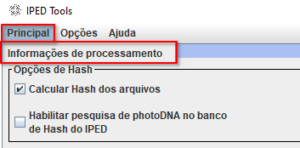
Defina o perfil default, mas, se achar necessário, pode usar um dos perfis disponíveis: Blind, Fastmode, forensic, pedo e triage.
Cada perfil tem um artigo de configuração específica.
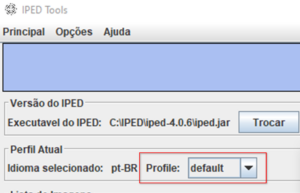
Selecione uma das formas de importação de evidência no campo Lista de Imagens e procure o seu arquivo e clique em abrir.
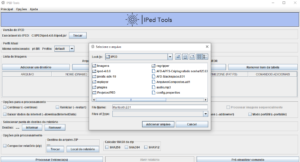
Após carregar a evidência, diversas informações são exibidas na Lista de Imagens, conforme a figura abaixo:
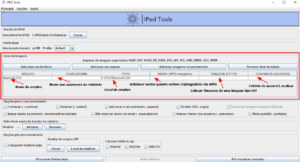
O Software também permite opções de processamento que são configuradas de acordo com a necessidade de cada usuário.
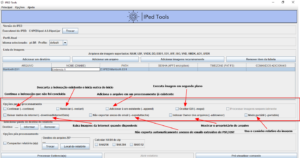
Após selecionar algumas opções para processamento, selecione a pasta do destino do relatório.
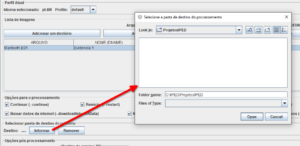
Após selecionar a pasta de destino, há duas formas de processar a evidência.
- Processar Evidência(s)
Acesse Processar Evidência(s) para acessar um terminal do sistema e clique no Enter.
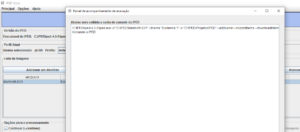
- Pré-visualizar comando
Acesse o campo Pré-visualizar comando para processar a evidência via terminal, de acordo com a figura abaixo:
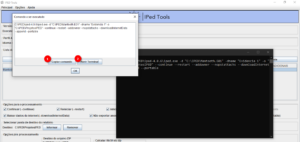
Sistemas de arquivo e formatos de imagem suportados
O IPED consegue identificar e analisar diversos formatos de imagem, dentre os formatos suportados pelo software, estão: RAW, Formato Universal de Disco (UDF),VHDX,DD, EnCase Evidence Image File (EX01), EnCase Arquivo de imagem (E01), Advanced Forensics Format (AFF), ISO, Virtual Hard Disk (VHD),VMDK, AccessData Logical Image (AD1),UFDR.
Conclusão
Este projeto apresentou, de forma simples e didática, as informações básicas sobre a ferramenta IPED Tools, que serve de interface gráfica para a ferramenta IPED.
Sobre a autora:

Nome: Jessika Mendes Araújo (Linkedin)
- Sua Minibiografia: Estudante de Análise e Desenvolvimento de Sistemas, pesquisadora de forense digital e segurança da informação.
- Treinamentos que concluiu na AFD:
- Perito Forense Digital;
- Fundamentos de Forense Digital;
- IPED Forensics – do zero ao Avançado; e
- Auditoria de T.I na Prática.
Referências:
- ACADEMIA DE FORENSE DIGITAL. (9 de Agosto de 2022). AFD Talks: Iped Tools, A Interface Gráfica Do Processador De Evidências Mais Usado No Mundo! Acesso em 5 de Dezembro de 2022.
- Nassif, L. F. (2012). Github. Acesso em 13 de janeiro de 2023, disponível em github.com: https://github.com/sepinf-inc/IPED#readme.
- Thiago Silva Figueredo. (s.d.). Acesso em 5 de Dezembro de 2022, disponível em Github: https://github.com/thiagofuer/IPEDTools_Releases.
- Tolosa, Carla Alves Pereira. (2022). Indexador e processador de evidências digitais (iped): um poderoso software forense computacional. Instituto Federal do Amapá. Macapá: Instituto Federal do Amapá. Acesso em 5 de Dezembro de 2022.